- Автор Abigail Brown [email protected].
- Public 2023-12-17 06:54.
- Акыркы өзгөртүү 2025-06-01 07:17.
Roku акылдуу сыналгы - бул акылдуу сыналгы менен Roku агымдык түзмөгүнүн экөө тең айкалышы (тышкы медиа агымчы катары да белгилүү.)
Бул айкалышы салттуу сыналгы функцияларын операциялык тутум/платформа менен айкалыштырат. Бул көрүүчүлөргө эч кандай кошумча түзмөктөрсүз эле сыналгыдан түз эле интернетке жана тармакка негизделген медиа мазмунга кирүү, башкаруу жана көрүү мүмкүнчүлүгүн берет.
Төмөнкү сап
Roku агымдык таякчасы - бул интернеттен көңүл ачууну туташтыруу үчүн сыналгы менен зымсыз байланышуучу өзүнчө, колго кармалуучу аспап. Анын ордуна Roku TV сыналгыдагы бардык нерсени камтыйт.
Roku Smart TV кантип иштейт?
Roku өзүнүн агымдык платформасын акылдуу сыналгыларда колдонууга лицензиялайт. Бул Roku өз сыналгыларын чыгарбайт дегенди билдирет, бирок ал өндүрүүчүлөргө Roku функцияларын сыналгыларына кошууга мүмкүндүк берет.
Кошумча агым түзмөгүн сатып алуунун кереги жок, анткени Roku агымдык таякчасынын же кутусунун функциялары сыналгыда мурунтан эле бар (программалык камсыздоо аркылуу). Телешоу же тасманы агылтуу убактысы келгенде, колдонуучулар жөн гана сыналгысын күйгүзүп, анын башкаруу элементтерин колдонуп, керектүү агымдык колдонмолорду жүктөп алып, жөндөп жана колдонушат.
Roku сыналгыларын чыгарган
ТВ бренддерине Element, Hisense, Hitachi,Insignia, JVC, Philips, RCA, Sharp жана TCL жана бардык Roku сыналгылары LED/LCD сыналгылар болуп саналат. Экрандын өлчөмү 24 дюймдан 75 дюймга чейин. Брендге/моделге жараша комплект дисплейдин 720p, 1080p же 4K чечилишине ээ болот. Кээ бир Roku сыналгылары бир же бир нече HDR форматтары менен шайкеш келет.
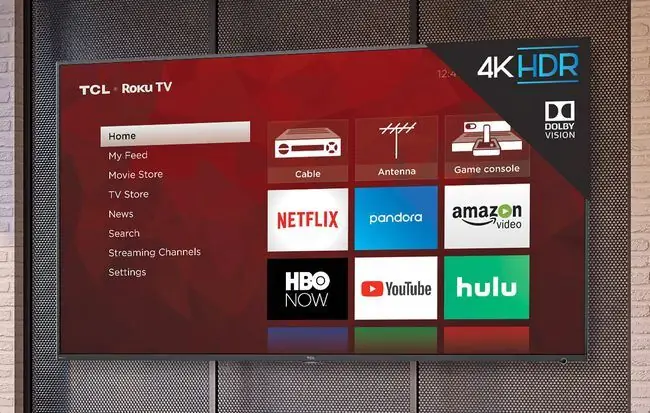
Төмөнкү сап
Roku сыналгылары Netflix, Vudu, Amazon, Hulu жана YouTube сыяктуу тааныш кызматтарга, ошондой эле жайгашкан жерине жараша 5 000ден ашык расмий жана расмий эмес кызматтарга (каналдар деп аталат) мүмкүнчүлүк берет. Алар ошондой эле антенна туташтырылганда ага сайыла турган кошумча түзмөктөргө, ошондой эле абадагы телеберүүлөргө мүмкүнчүлүк берет.
Roku TV'ге эмнелерди туташтыра аласыз
Бардык сыналгылардагыдай эле (акылдуу же башка) башка түзмөктөрдү Roku TV'ге туташтыра аласыз.
- Антенна туташуу абадан телеберүүлөрдү кабыл алуу үчүн каралган.
- HDMI киргизүүлөр DVD/Blu-ray/Ultra HD Blu-ray ойноткучтарын, кабель/спутник кутуларын, оюн консолдорун жана башкаларды туташтыруу үчүн камсыздалган.
- Өндүрүүчүнүн кароосу боюнча, HDMI чыгышы жок видеомагнитофондор же DVD ойноткучтар сыяктуу эски түзмөктөрдү туташтырууга мүмкүндүк берген жалпы композиттик/компоненттүү видео туташуулар камсыздалышы мүмкүн.
- HDMI-ARC жана HDMI-CEC да камтылган. HDMI-ARC сыналгыны көптөгөн үй кинотеатры кабыл алгычтары жана кээ бир саундбарлары менен байланышты жеңилдетет, ал эми HDMI-CEC Roku TV пультунун жардамы менен Blu-ray/Ultra HD Blu-ray жана кабель/спутник кутулары сыяктуу сырттан туташкан түзмөктөрдү чектелген башкарууну камсыз кылат..

Roku сыналгыларында жөнөкөй динамик системасы бар. Бирок, эгерде бул опциялар камсыз кылынса, сиз аны HDM-ARC, аналогдук жана/же санариптик оптикалык аудио чыгууларды колдонуу менен тышкы саундбарга же аудио тутумуна туташтыра аласыз.
Roku ошондой эле Roku сыналгылары менен гана иштеген кошумча тышкы зымсыз динамиктерди сунуштайт.
Roku сыналгылары смартфондор аркылуу экранды чагылдырууну/тышкы экранга чыгарууну жана плагин USB дисктер аркылуу медиа файлды ойнотууну да колдойт.
Roku сыналгысын кантип башкарасыз
Roku сыналгысын анын берилген пульт же Roku мобилдик колдонмосу аркылуу башкарууга болот.
Roku TV пульттары агымдык таякчалар жана кутулар үчүн колдонулгандарга окшош жана иштейт, бирок негизги айырмасы алардын үнүн көзөмөлдөөнү камтыйт жана сыналгыны күйгүзүп жана өчүрө алат.
Roku Mobile App үн менен башкаруу, жеке угуу жана башкалар сыяктуу функцияларды камтыйт. Ошондой эле Google Жардамчысы менен Roku TV'ни смартфонуңуз же Google Home аркылуу түз же кыйыр түрдө Quick Remote колдонмосу менен башкара аласыз.
Roku сыналгылары киргизүү жана канал тандоо, сүрөт жана үн жөндөөлөрү сыяктуу агымдык жана салттуу сыналгы функцияларын көзөмөлдөөнү жана башкарууну камсыздайт.
Сүрөт жөндөөлөрү ар бир киргизүүгө өзүнчө колдонулушу мүмкүн.
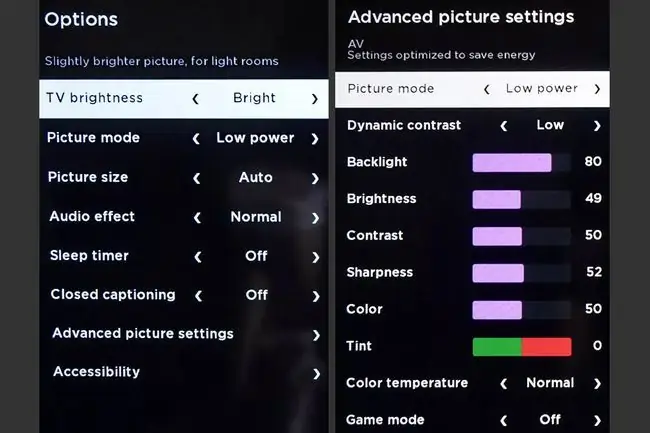
Кошумча Roku TV ыңгайлуулуктары
Roku сыналгыларында үй тармагыңызга жана интернетке ыңгайлуу туташуу үчүн орнотулган WiFi бар. Кээ бир Roku сыналгылары (негизинен 4K моделдери) Wi-Fi жана Ethernet туташуусун камсыздайт.
Эгер антенна туташып, Roku TV'нин Башкы экранында Антенна ТВ сөлөкөтүн тандасаңыз, ал сизден жеткиликтүү каналдарды издөөнү сунуштайт.
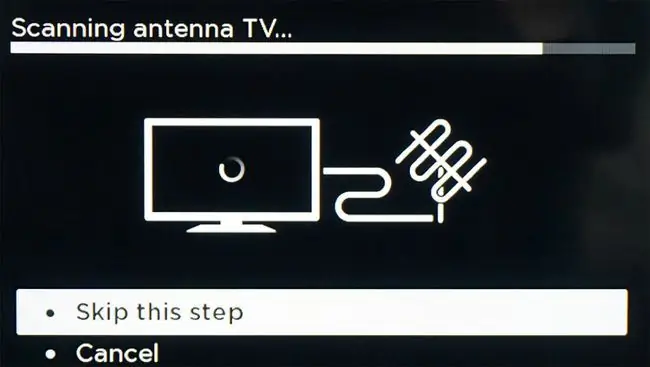
Экрандагы Smart Guide антенна каналдары боюнча чабыттоого мүмкүндүк берет. Roku TV ошондой эле программа агым аркылуу жеткиликтүү болсо көрсөтөт (Көп көрүүнүн жолдору программа тизмесинин жанындагысүрөтчөсү аркылуу).
Roku TV'нин издөө функциясын колдонгондо, агымдык каналдарды жана мазмунду табуудан тышкары, айрым учурларда антеннаңыз аркылуу жеткиликтүү сыналгы программаларын таба аласыз.
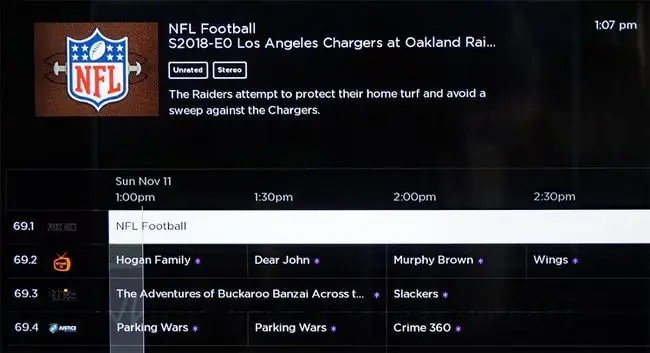
Сиз 16 ГБ же андан чоңураак USB флэш-дискти (2.0 версиясы сунушталат) Roku TV'ге туташтырсаңыз болот жана Түз ТВ тыным функциясын 90 мүнөткө чейин видео үчүн колдоно аласыз. Live TV тындырылып турганда, программа флэш-дискке жазылат. "Ойнотуу" баскычын басканда, сиз өткөрүп жиберген программанын бөлүгү кайра ойнотулат.
Түз берүүлөрдү тындыруу антенна аркылуу алынган түз сыналгарда гана иштейт, аны жазылган программаларды сактоо же жаздырууларды башка түзмөккө өткөрүү үчүн колдонууга болбойт. Эгер каналдарды өзгөртсөңүз же Antenna TV'ден чыксаңыз, USB дискте сакталган тындырылган видеолордун баары өчүрүлөт.
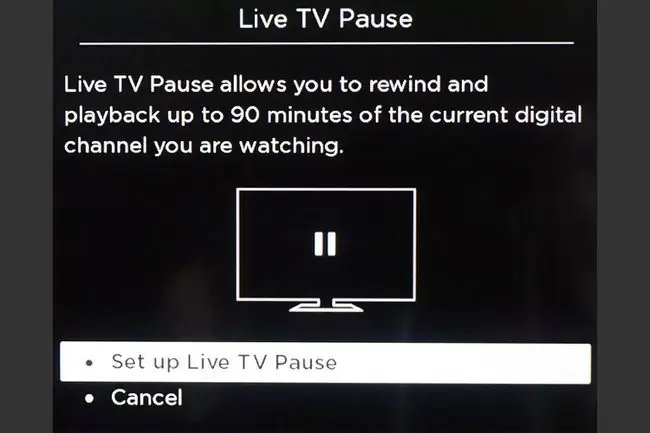
КБС
Колдонмолорду Roku сыналгыма кантип кошом?
Башкы экрандан капталдагы менюну ачуу үчүн солго сыдырып, Издөө тандаңыз жана каалаган колдонмону табыңыз. Колдонмолорду акысыз жүктөп алса болот, бирок кээ бир агым кызматтарын колдонуу үчүн каттоо эсебин жөндөшүңүз керек болушу мүмкүн.
Мен кантип Roku'га башка түзмөктөн чыгарсам болот?
Түзмөгүңүздө агылгыңыз келген колдонмону (Netflix, Hulu ж.б.) ачып, Cast сөлөкөтүн таптап, Roku TV же таякчаңызды тандаңыз. Түзмөгүңүздүн экранын Roku TV'де чагылдырууга да болот.
Roku сыналгымды джейлбрейк кыла аламбы?
Roku'ну джейлбрейк кылуунун эч кандай жолу жок, бирок мазмунду Roku Каналдар дүкөнүнөн тышкаркы агылтууга мүмкүндүк берген убактылуу жолдор бар. Мисалы, Roku түзмөгүңүздө агымдык мазмунду чагылдыруу үчүн телефонуңузду же компьютериңизди колдонуңуз.
Roku каналын Roku түзмөгүсүз көрө аламбы?
Ооба. Roku каналы Hulu же Netflix сыяктуу агымдык кызмат болуп саналат жана сиз колдонмону көпчүлүк акылдуу сыналгыларга жана агымдык таякчаларга жүктөп алсаңыз болот. Ошондой эле Roku каналынын веб-сайтында тасмаларды жана телешоулорду агылта аласыз жана мобилдик тиркеме аркылуу Android жана iOS түзмөктөрүндө Roku каналын көрө аласыз.
Roku сыналгысын кантип баштапкы абалга келтиресиз?
Өтүү Орнотуулар > Система > Power > yst арт > Кайра күйгүзүү системаны өчүрүп күйгүзүү. Демейки абалга кайтаруу үчүн, Орнотуулар > Система > Өркүндөтүлгөн тутум жөндөөлөрү > бөлүмүнө өтүңүз Депутаттык абалга кайтаруу > Баарын баштапкы абалга кайтаруу Сыналгыңыздын артындагы физикалык тешиктерди баштапкы абалга келтирүү баскычын колдонуп, баштапкы абалга кайтарсаңыз болот.
Року сыналгысын пультсуз кантип күйгүзсө болот?
Сиз сыналгыдагы физикалык кубат баскычын бассаңыз болот. Ал, адатта, логотиптин жанында же телевизордун арткы жагында болот. Же телефонуңуздагы же планшетиңиздеги Roku колдонмосун пульт катары колдонсоңуз болот.






